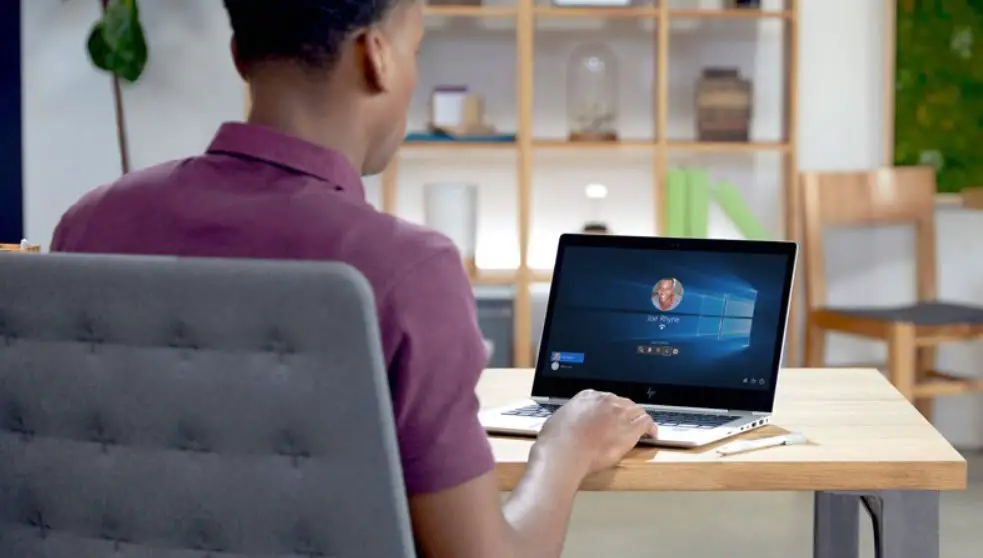Windows 10에서 한 PC에서 다른 PC로 사용자 프로필을 전송하는 방법을 모르는 경우 도와드리겠습니다. 새 PC를 구입할 때 프로필에 있는 모든 정보를 이전할 수 있습니다.
Windows가 사용자 계정과 관련된 배경 화면 이미지 및 기타 기본 설정과 같은 일부 프로필 데이터를 저장하지만 한 컴퓨터에서 다른 컴퓨터로 사용자 프로필을 전송하는 것을 허용하지 않으므로 일부 세 번째를 사용해야 합니다. 파티 신청.
Windows 10에서 한 PC에서 다른 PC로 사용자 프로필을 전송하는 방법은 무엇입니까?
사용자 프로필 마법사
사용자 프로필 마법사를 사용할 것입니다. XP 이후 모든 Windows 버전과 호환되는 Windows용 소프트웨어입니다. 일부 유료 기능이 추가된 무료 서비스입니다. 확인해볼 수도 있습니다.
프로필을 이전할 때 선택한 계정을 비활성화하거나 삭제할 수도 있습니다. 다음 단계를 따르세요.
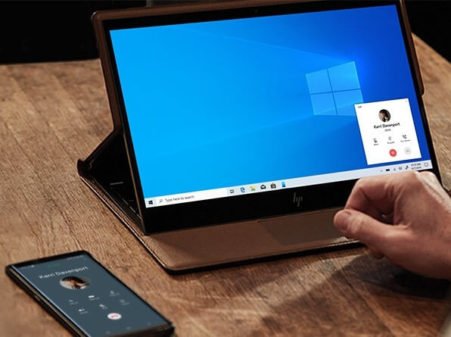
- 사용자 프로필을 전송하려면 전송할 계정의 이름을 선택하고 로컬 컴퓨터의 이름을 표시하기만 하면 됩니다.
- 그런 다음 새 프로필을 시스템의 기본 로그인으로 설정해야 합니다.
- 그런 다음 프로세스가 자동으로 시작됩니다. 화면에 전체 프로세스가 표시되므로 어떻게 진행되는지 살펴보겠습니다. 몇 분이 걸릴 수 있으므로 인내심을 가져야 합니다.
- 프로그램은 사용 가능한 새 사용자 프로필로 컴퓨터를 다시 시작합니다.
트랜스위즈
TransWiz는 사용자 프로필을 한 컴퓨터에서 다른 컴퓨터로 전송할 수 있는 또 다른 도구입니다. 기본 설정 및 포인터 설정, 사운드 설정 또는 데스크탑 설정 등을 전송할 수 있습니다.
우리는 이 소프트웨어를 완전히 무료로 받을 수 있습니다. 매우 사용하기 쉬운 인터페이스를 가지고 있어 누구나 문제 없이 Windows 사용자 프로필의 백업 복사본을 만들 수 있습니다. 이 복사본을 사용하여 사용자 프로필의 모든 데이터와 설정을 압축 파일에 저장합니다. 이 파일은 나중에 모든 것을 다른 PC로 가져오는 데 사용할 것입니다.
- 먼저 Transwiz를 엽니다.
- 다음으로 내보낼 프로필을 선택해야 합니다.
- 그런 다음 복사본에 이름을 지정합니다.
- 그런 다음 데이터를 보호하기 위해 암호를 입력합니다.
- 이제 프로세스가 완료될 때까지 기다리기만 하면 됩니다.
- 복사가 완료되면 새 컴퓨터로 이동할 시간입니다.
- 분명히 우리는 Transwiz를 설치하고 프로필 백업을 새 컴퓨터로 가져오지 않습니다.

- 도구를 실행하고 이번에는 기존 사용자 프로필을 전송하는 옵션을 선택해야 합니다.
- 다음 창에서 이전 사용자 계정의 사본을 선택해야 하며 완료되면 다음을 클릭합니다.
- 이제 백업을 위해 구성한 암호를 묻습니다.
- 다음 화면에서 Windows 사용자 계정의 이름을 선택해야 합니다.
- 다음을 클릭하면 전체 프로세스가 즉시 시작됩니다.
- 프로세스가 완료되면 PC를 다시 시작하면 준비가 완료됩니다.